Izjava o omejitvi odgovornosti: V skladu z zahtevami MiCA za neavtorizirane stabilne kovance veljajo določene omejitve za uporabnike iz območja EGP. Za več informacij kliknite tukaj.
Nazadnje posodobljeno: 24. aprila 2025
Ponavljajoči se nakup uporabnikom omogoča, da avtomatizirajo svoje nakupe kriptovalut z naložbeno strategijo redne dolarske vloge (DCA). Ta funkcija uporabnikom omogoča, da izberejo kriptovaluto, ki jo želijo kupiti, določijo znesek in pogostost nakupov.
S ponavljajočim se nakupom lahko uporabniki odpravijo potrebo po ročnih transakcijah z nastavitvijo samodejnih nakupov kriptovalut po urniku.
Na spletni strani in aplikaciji Binance lahko nastavite Ponavljajoči se nakup.
1. Prijavite se v aplikacijo Binance in na domači strani tapnite [Dodaj sredstva].
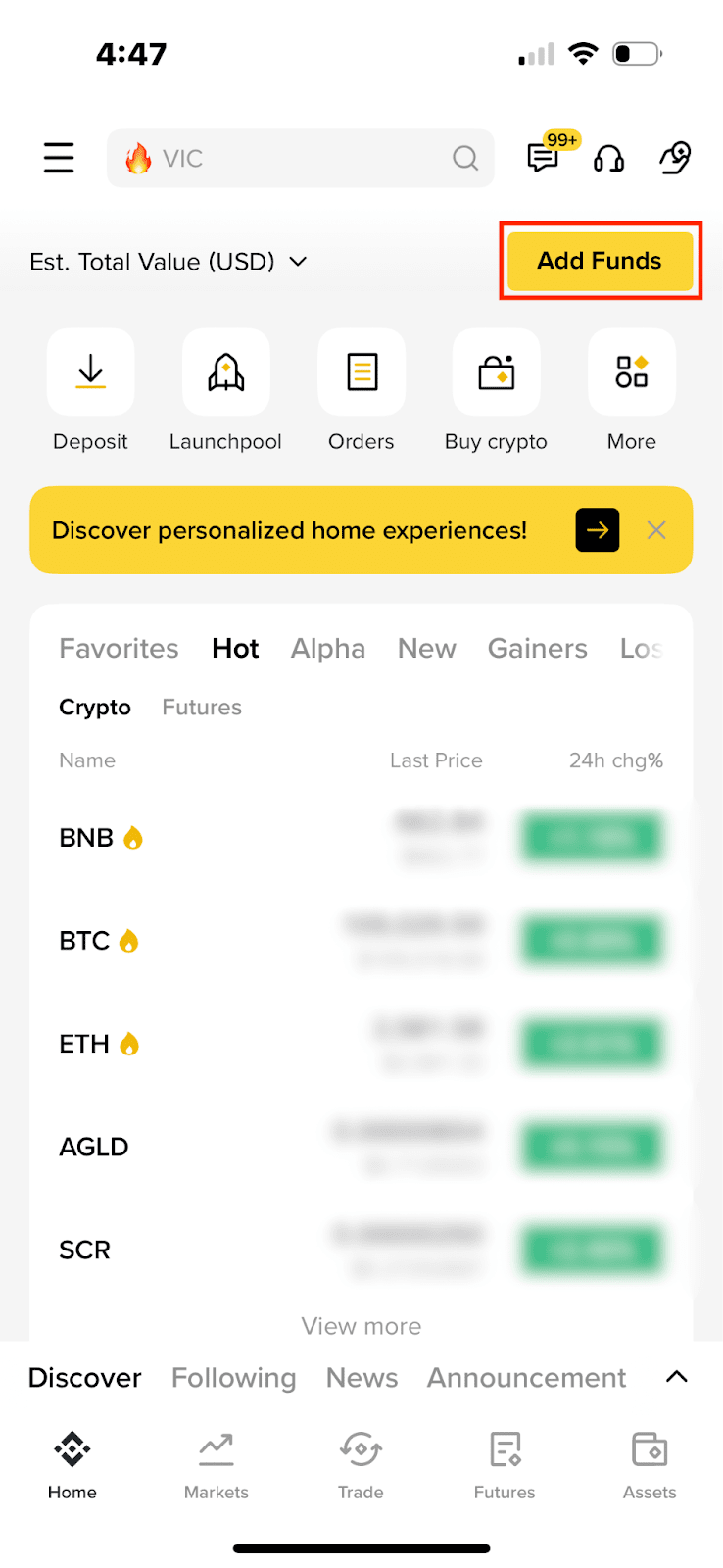
2. Izberite [Nakup z EUR]. Če želite preklopiti na drugo valuto, tapnite gumb v zgornjem desnem kotu.
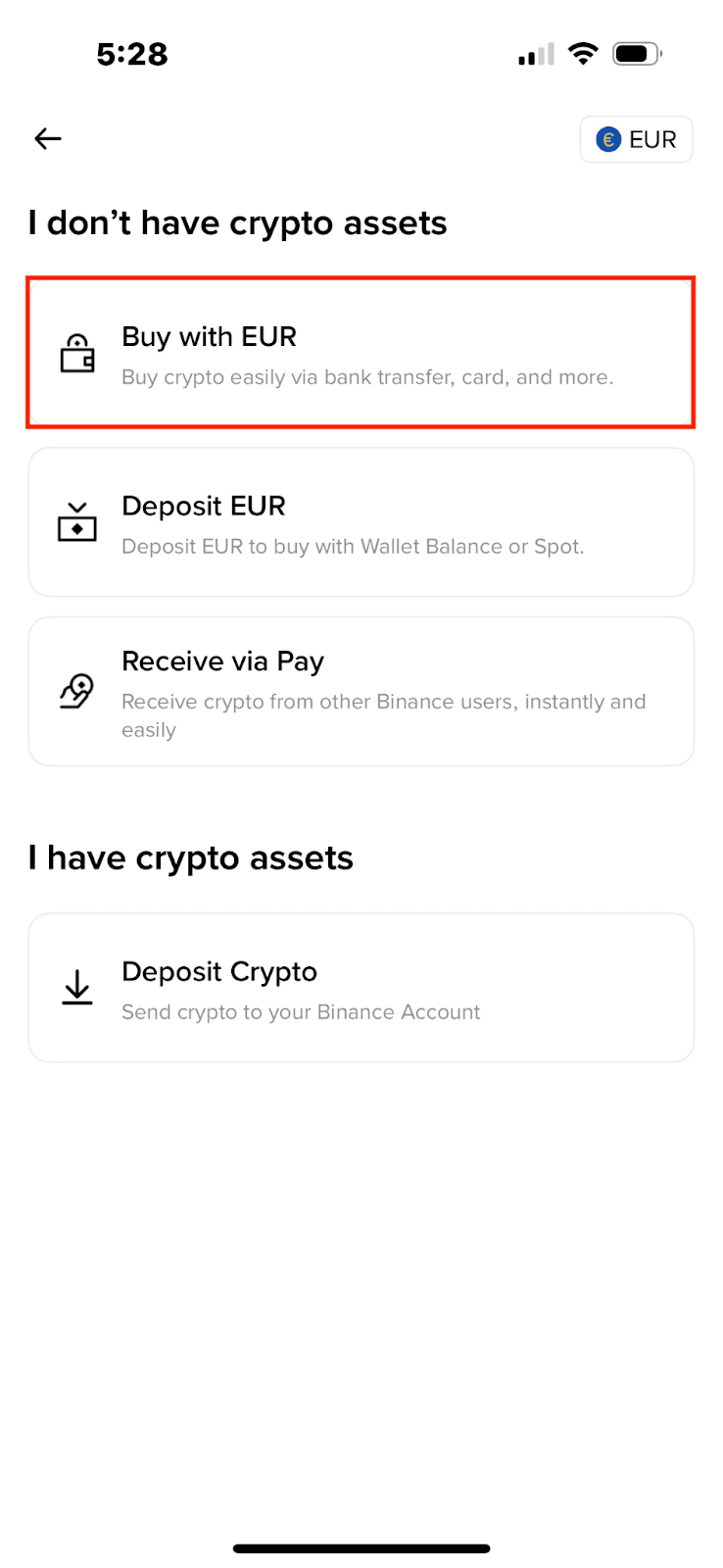
3. Tapnite [Takojšnje naročilo] v zgornjem desnem kotu in preklopite na [Ponavljajoči se nakup].
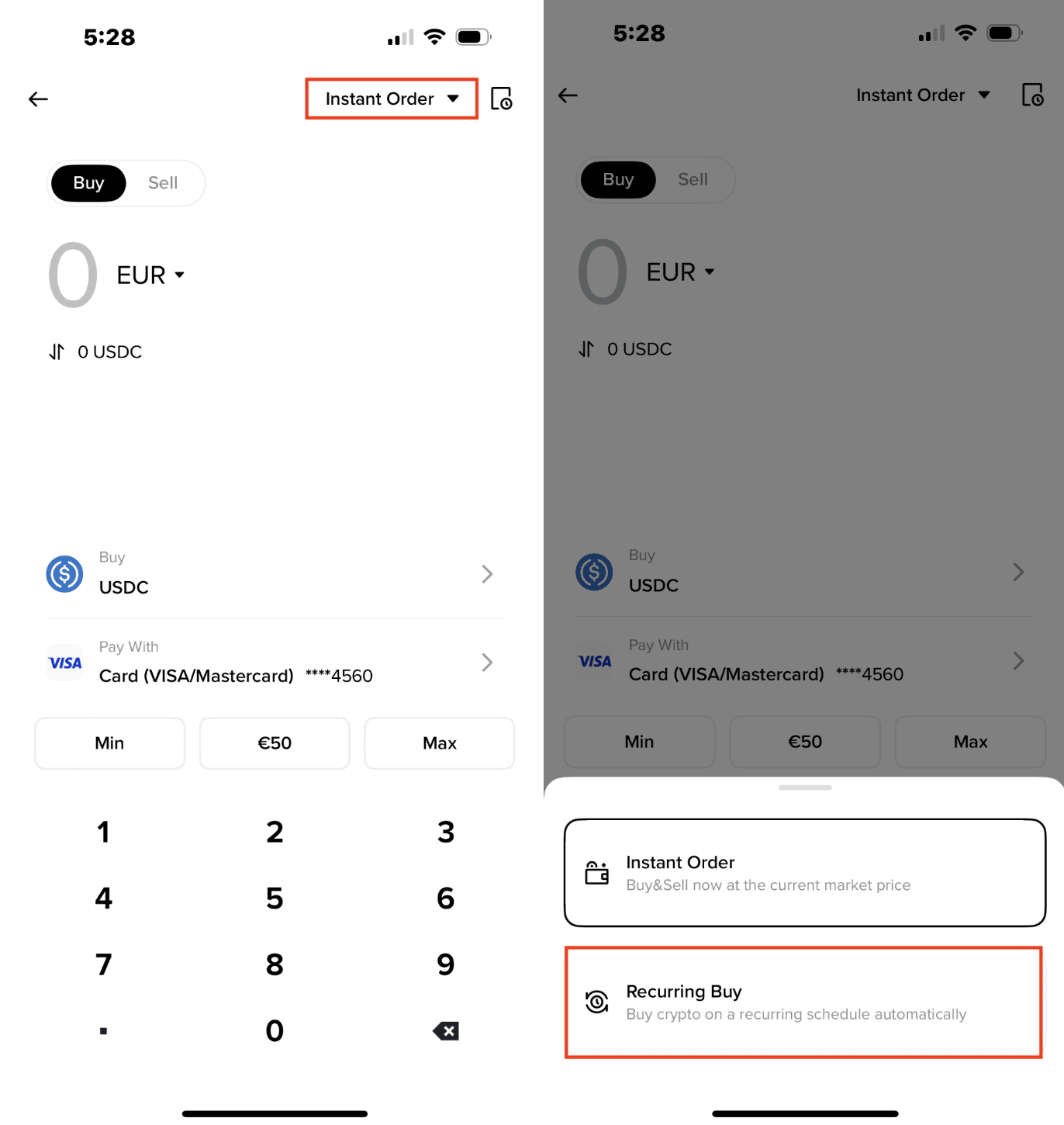
4. Ogledate si lahko vse razpoložljive kriptovalute za ponavljajoči se nakup.
Tapnite filter na desni strani, da si ogledate kriptovalute, ki so v različnih obdobjih dosegle najboljše rezultate. Nato izberite kriptovaluto, ki jo želite nastaviti za samodejne nakupe s ponavljajočim se nakupom.
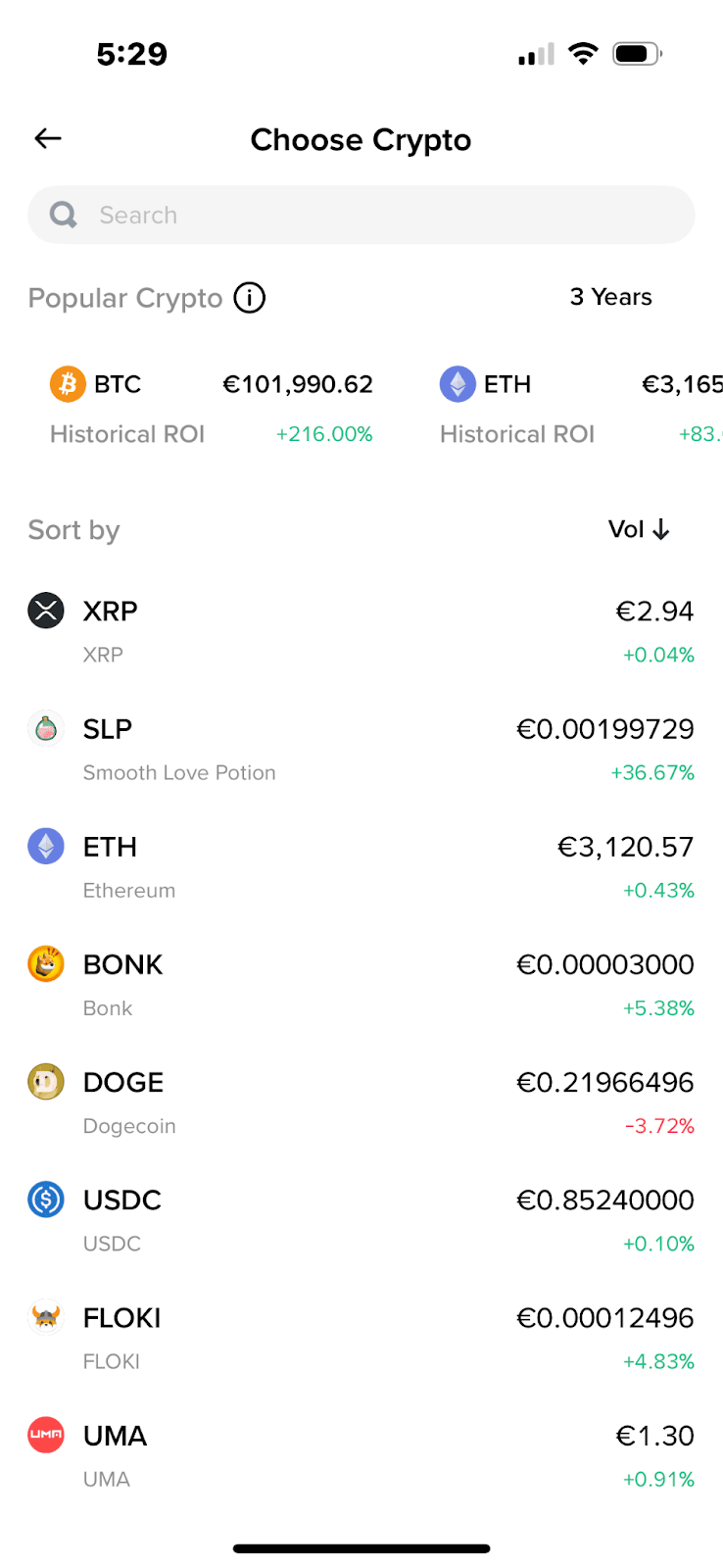
5. Vnesite znesek.
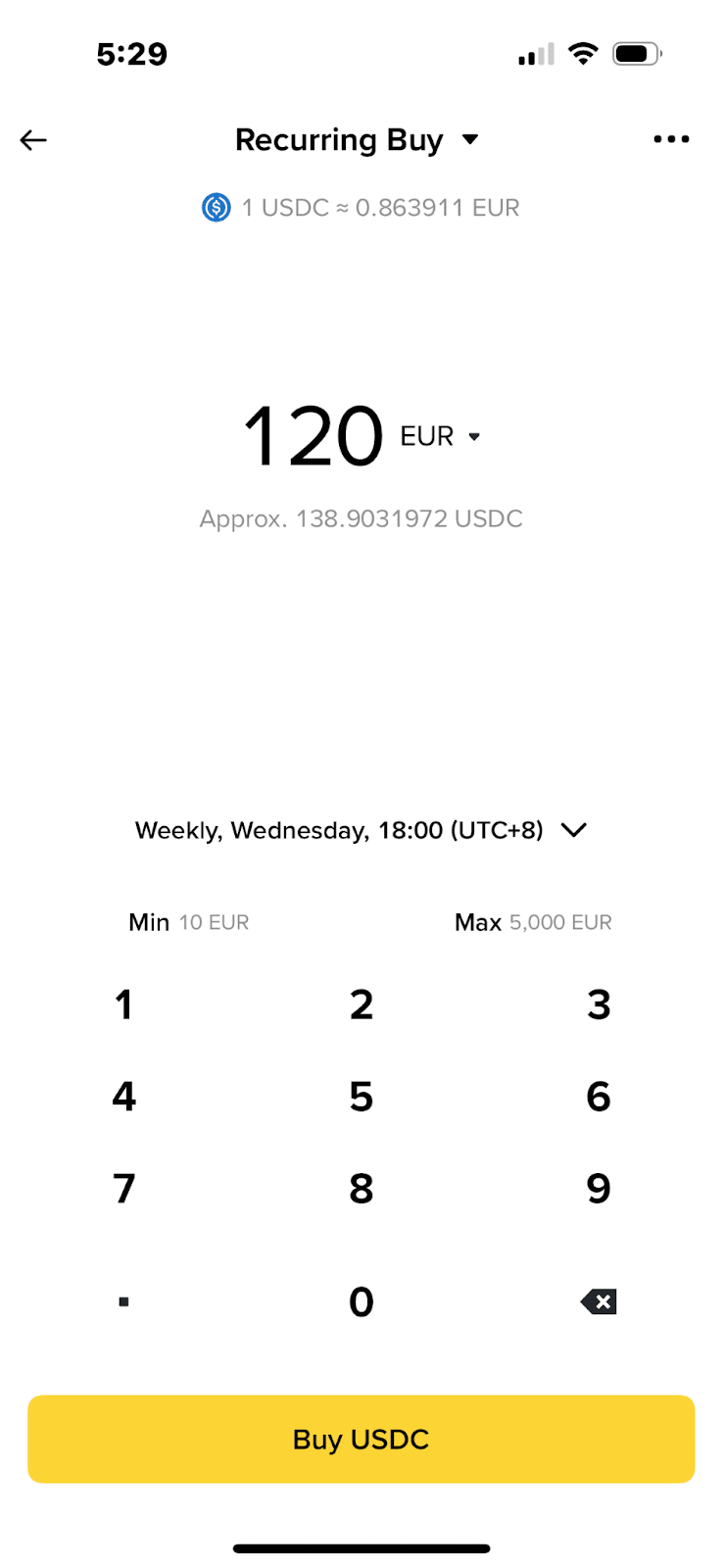
6. Tapnite datum in nastavite pogostost ponavljajočega se nakupa: dnevno, tedensko, dvotedensko ali mesečno. Izberete lahko tudi določen dan in uro nakupa.
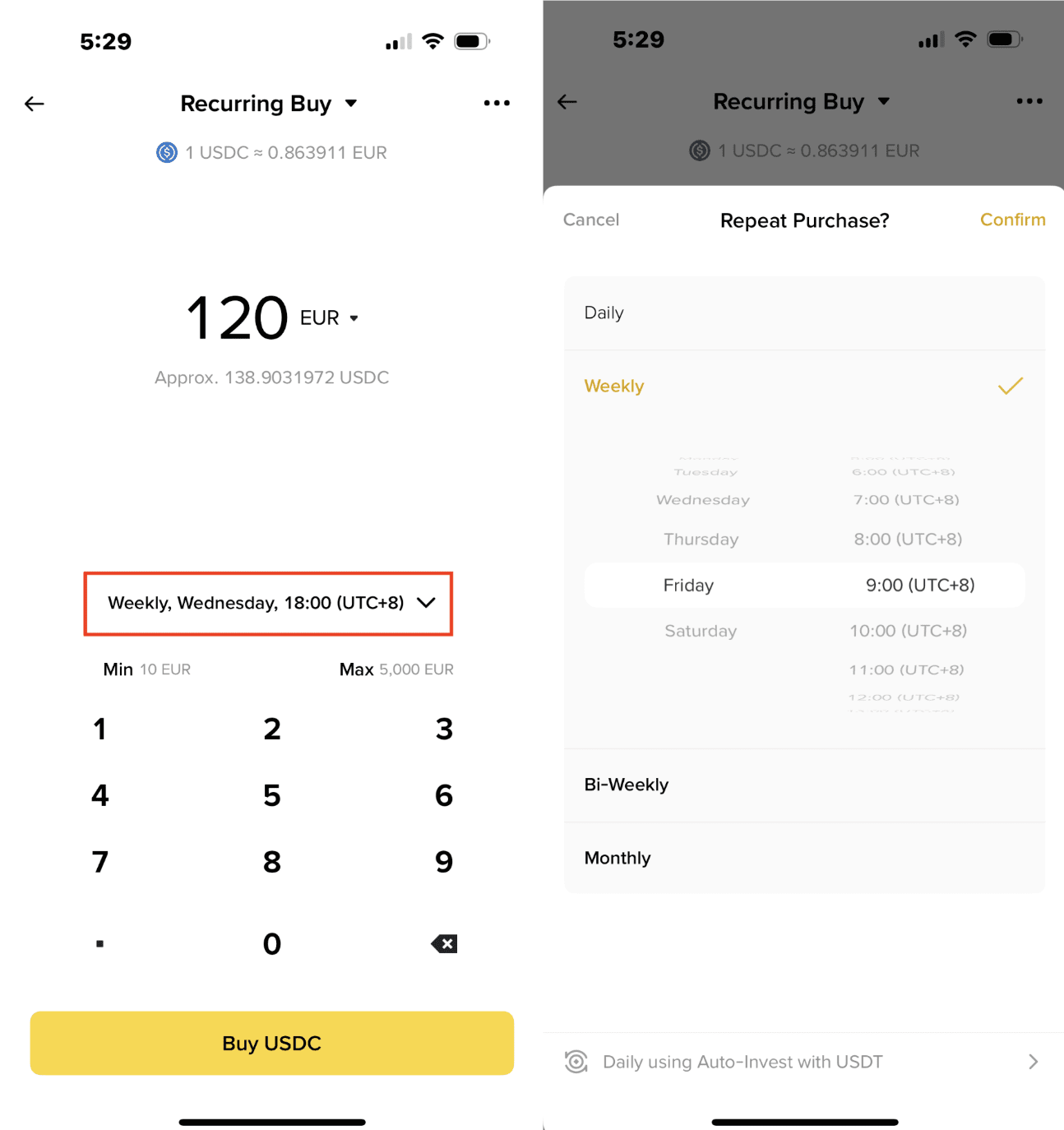
7. Izberite plačilno sredstvo Tukaj lahko dodate, spremenite ali odstranite kartico.
Upoštevajte:
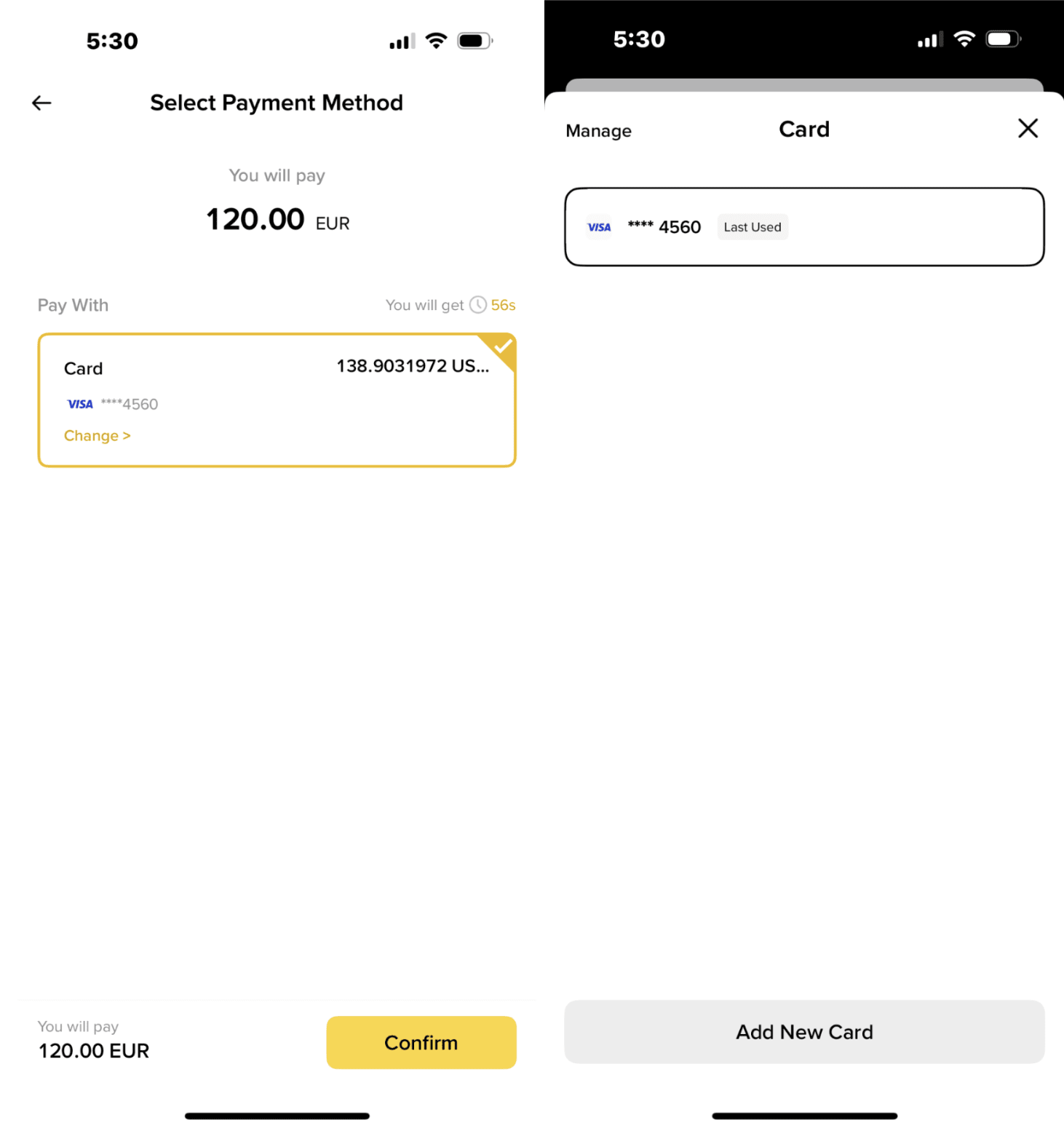
Če še niste dodali kreditne/debetne kartice, boste pozvani, da to storite v tem koraku.

8. Vnesite številko CVV za potrditev kartice.
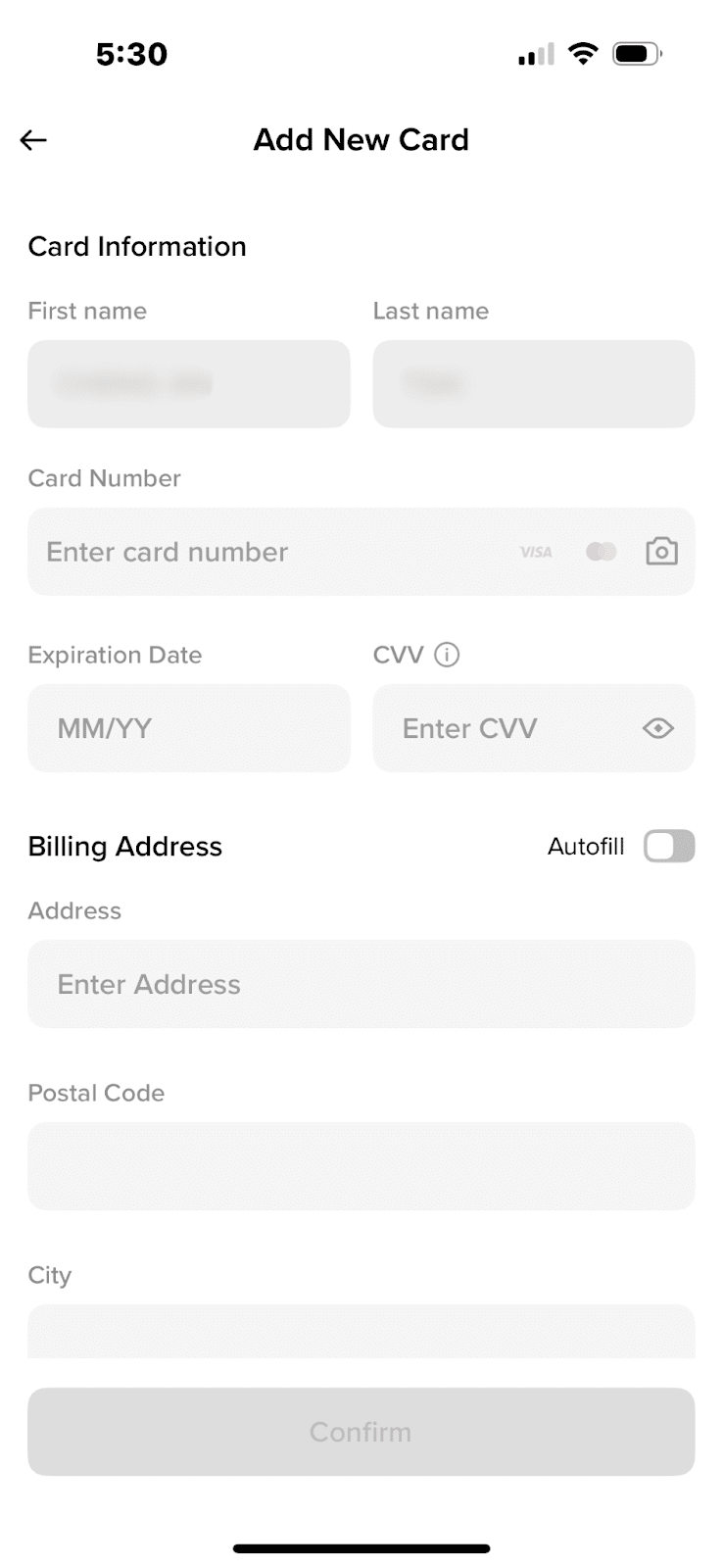
9. Natančno preglejte podrobnosti naročila in kliknite [Potrdi].
Pomembne opombe:
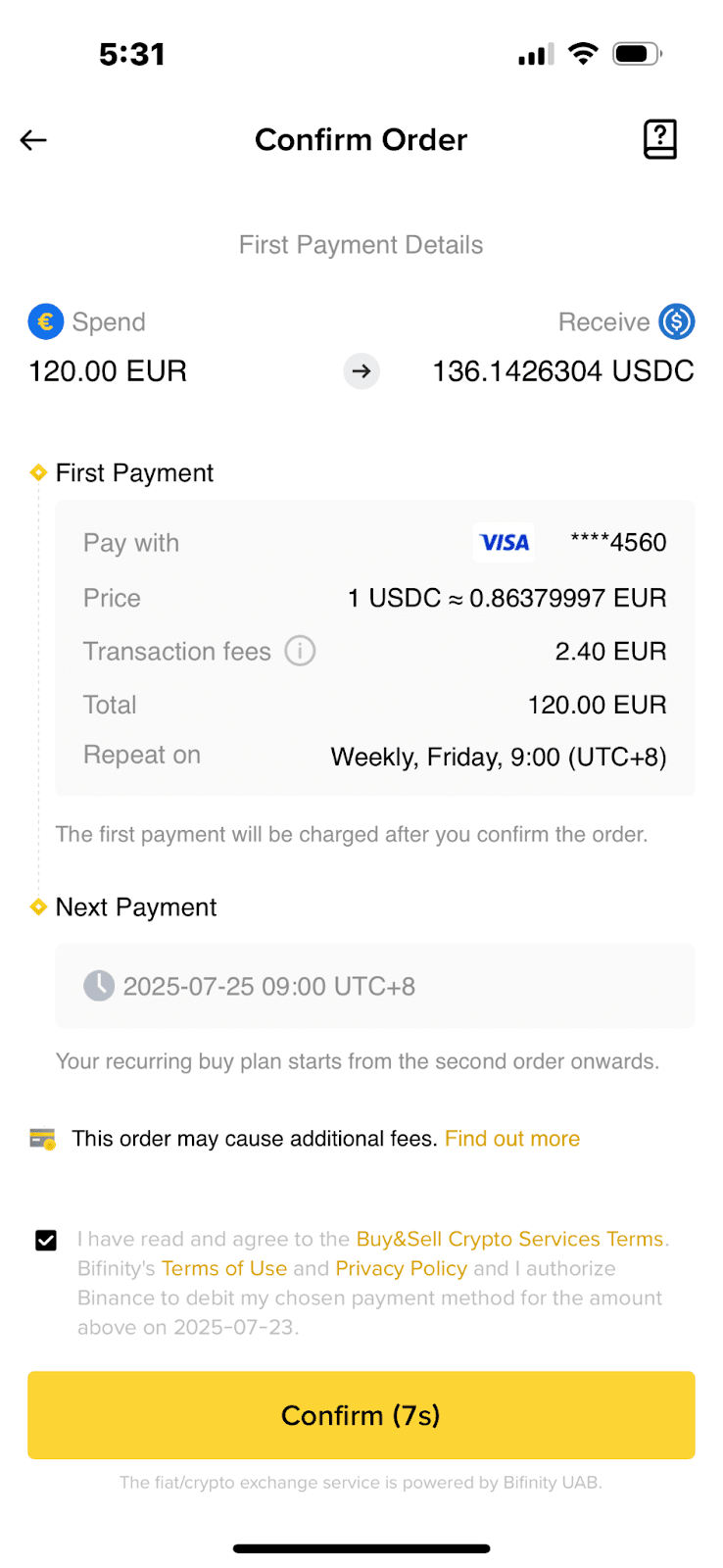
10. Načrt je bil uspešno uvrščen v razpored.
Ko je naročilo oddano, bo sistem samodejno kupil kriptovaluto po tržni ceni ob vašem načrtovanem času.

Za preverjanje zgodovine naročil pojdite kadarkoli na [Trguj] > [Zgodovina] > [Ponavljajoči se načrt].

Tapnite načrt, ki ga želite spremeniti. Tapnite [Upravljaj].

Frekvenco lahko spremenite tako, da tapnete [Uredi frekvenco].

Preverite podrobnosti o plačilu in kliknite [Potrdi].

Vaš načrt ponavljajočih se nakupov se je spremenil.

Tapnite [Ustavi], da ustavite načrt.

Ko tapnete [Potrdi], se vaš ponavljajoči se načrt nakupa takoj ustavi.

Za več informacij obiščite Pogosta vprašanja: dobroimetje/kreditna kartica.